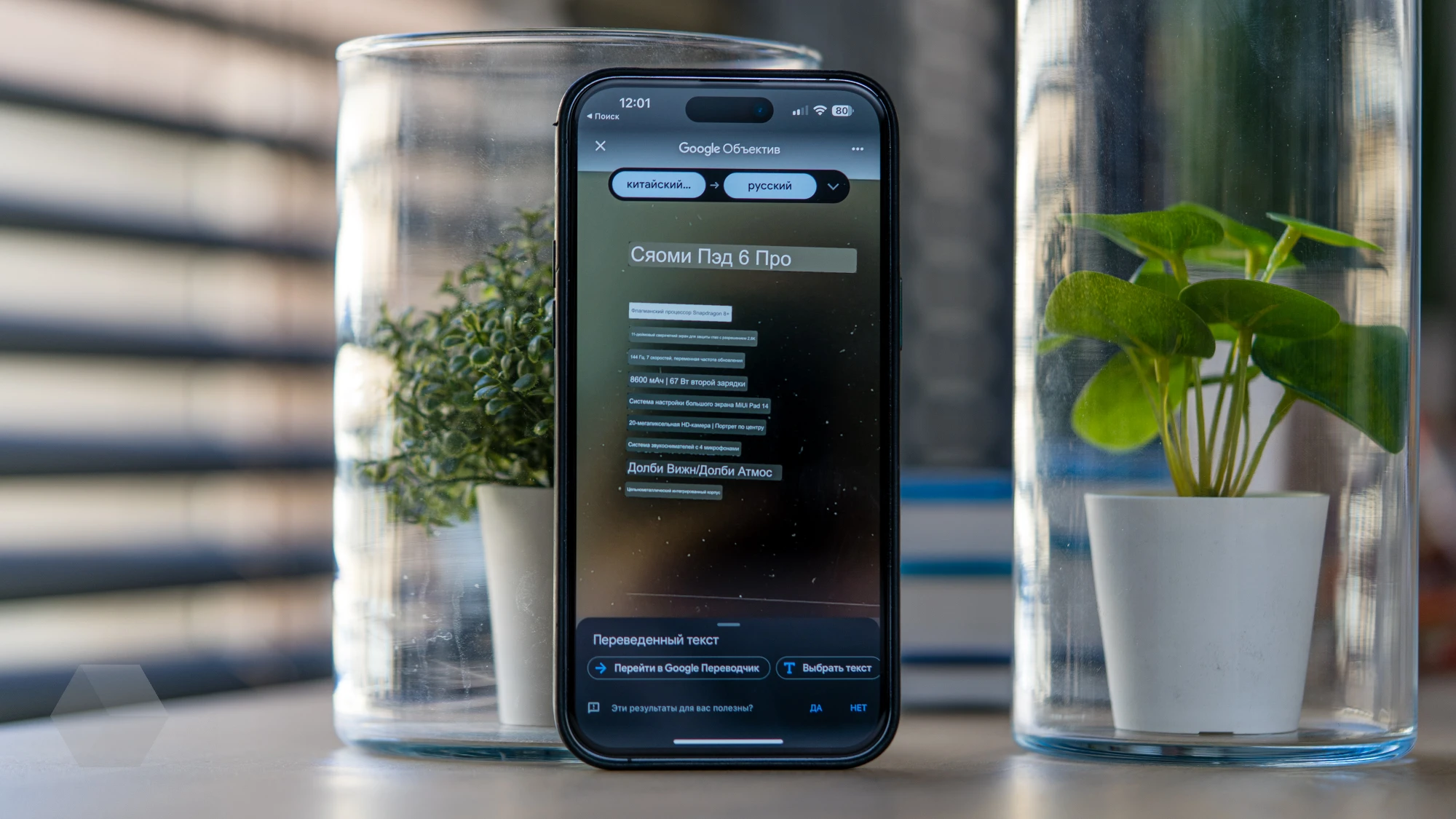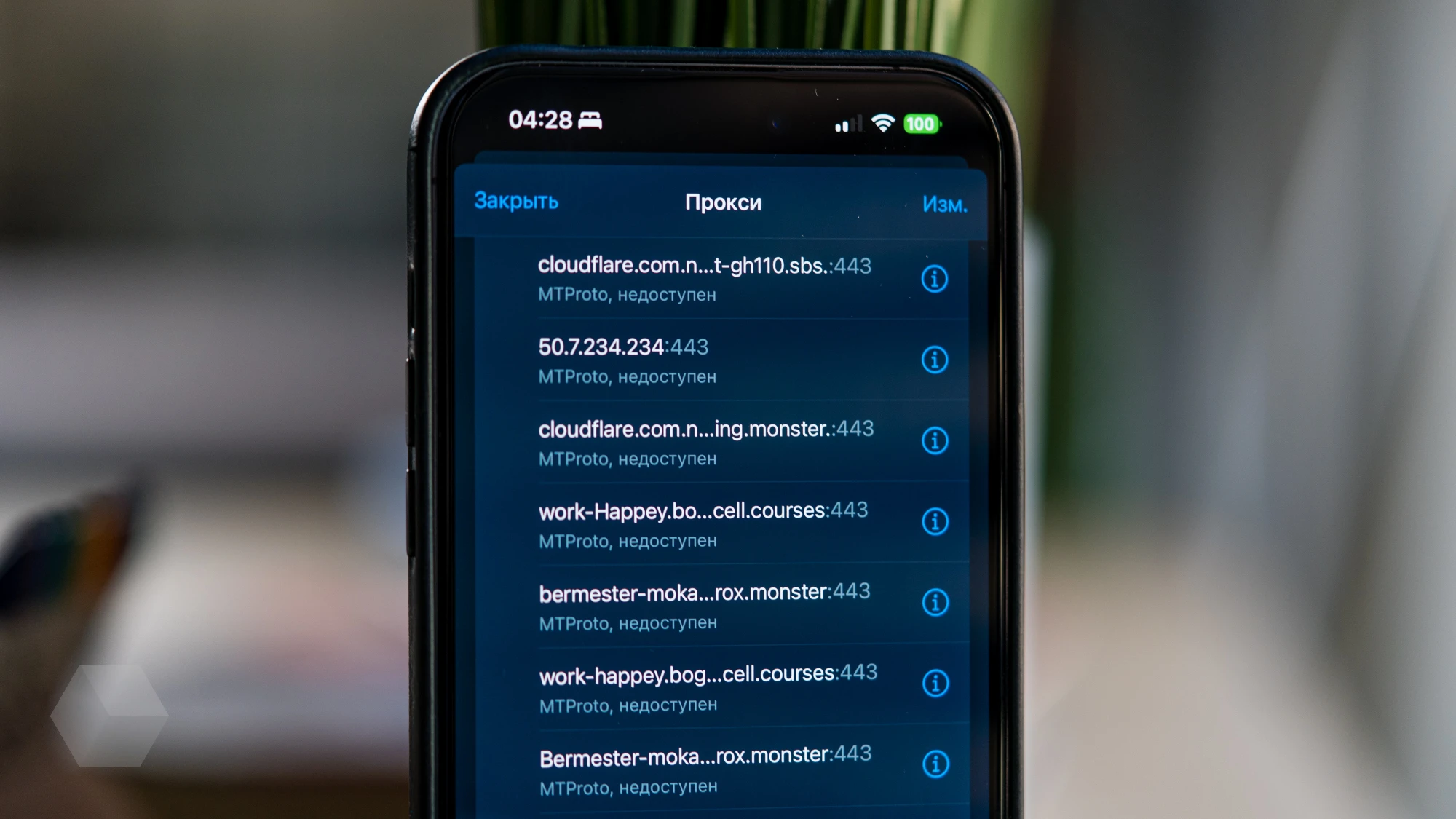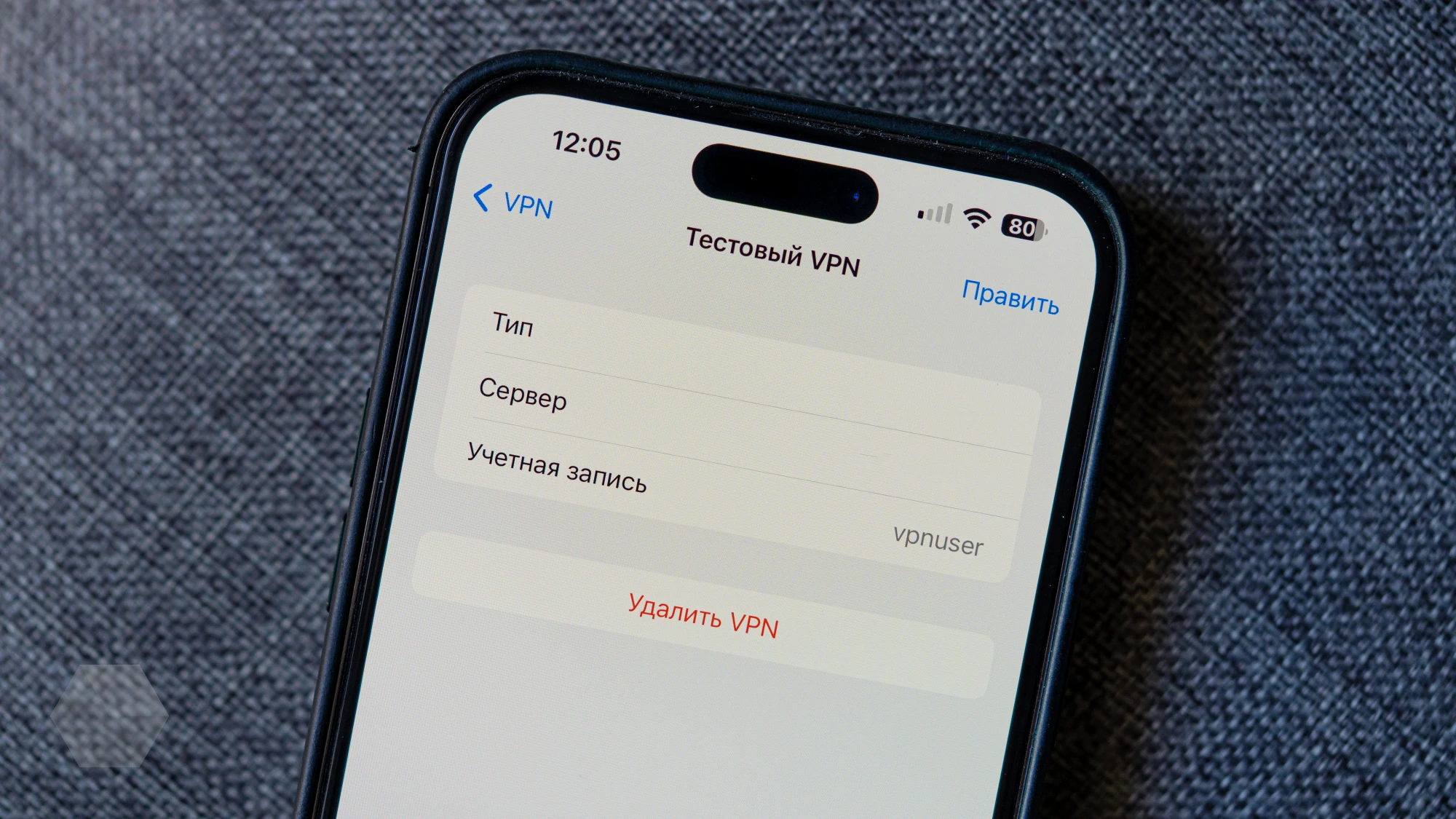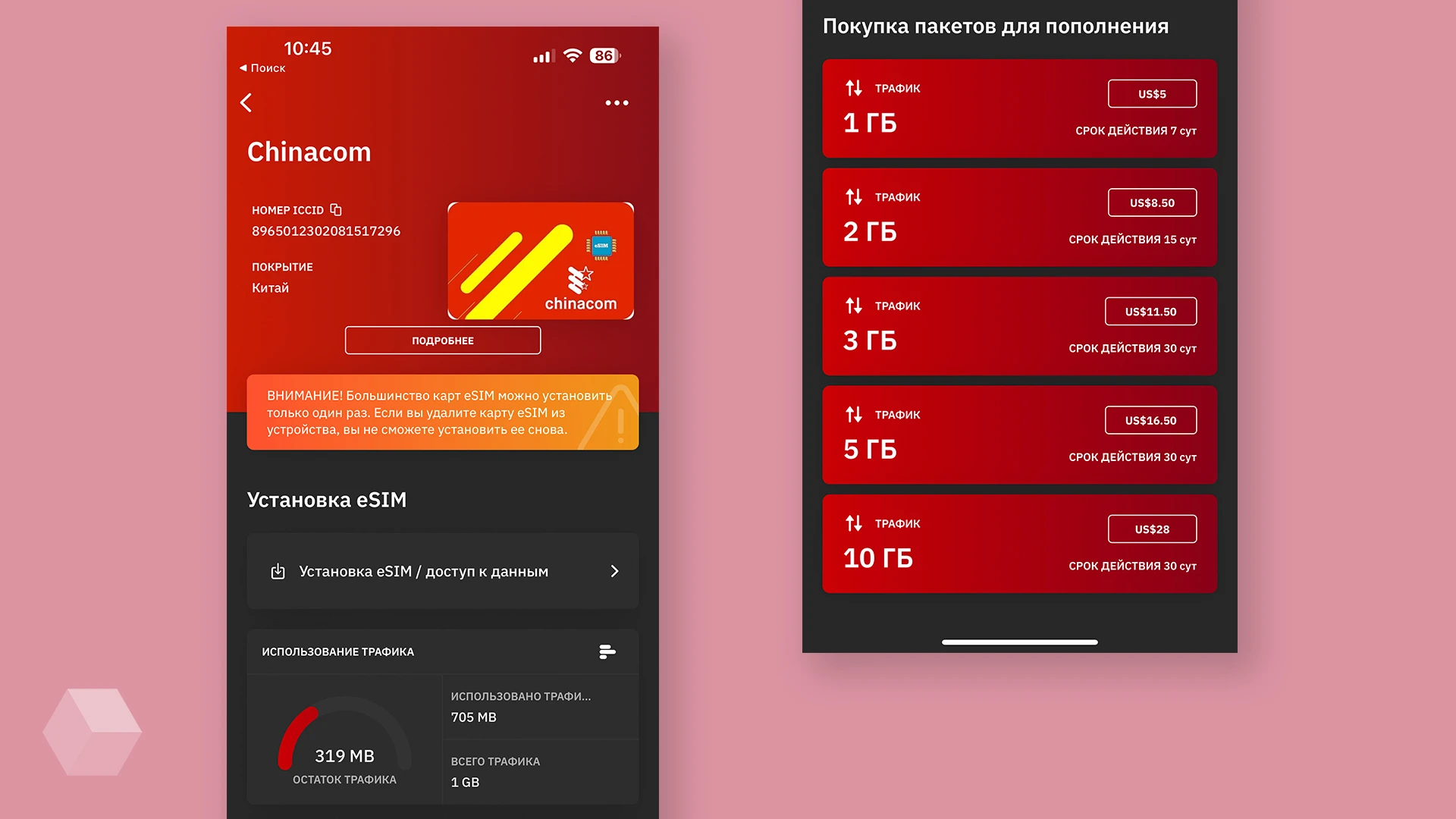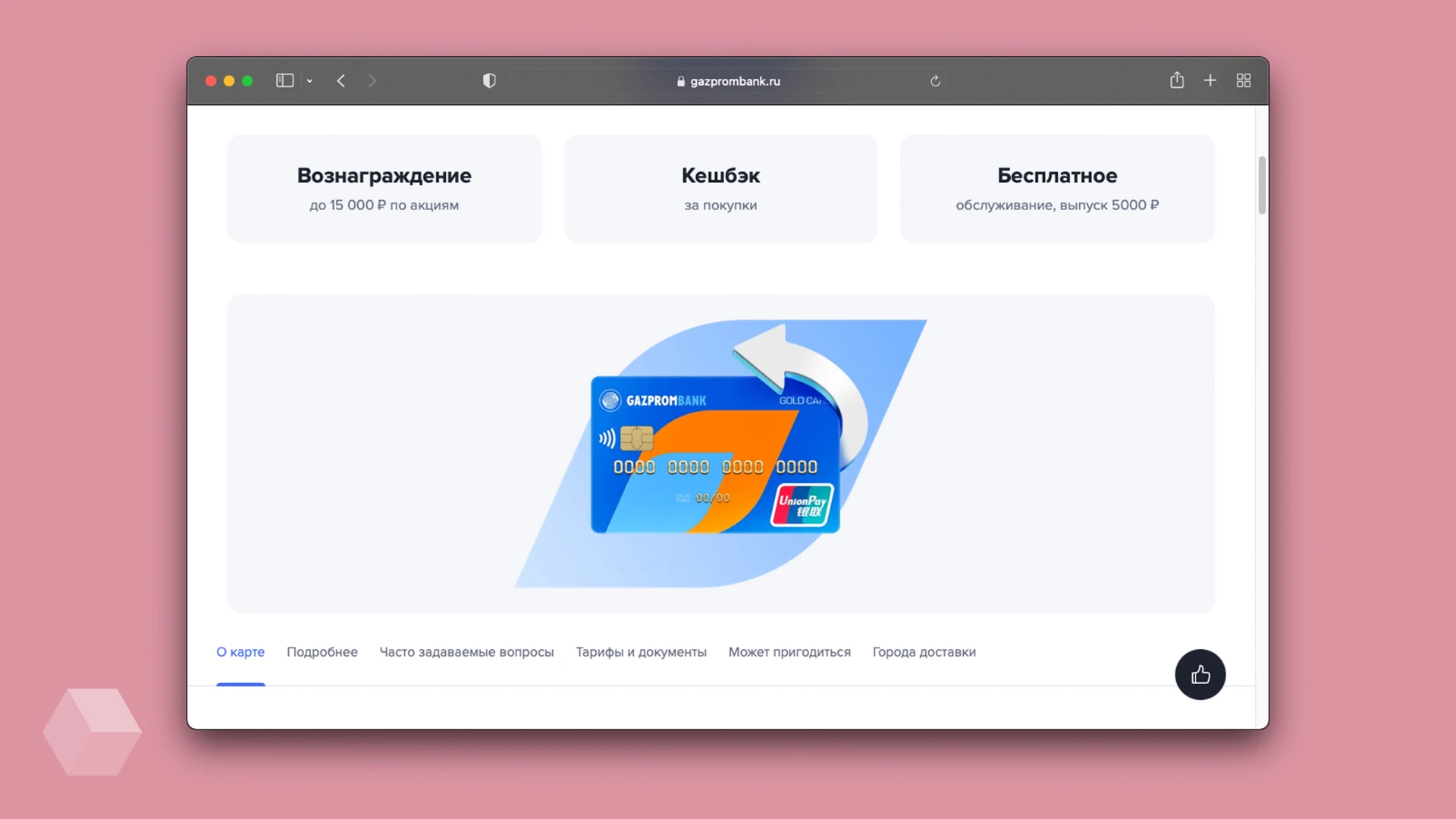- Your-mobila.ru
- Настрой свой телефон правильно! Интернет, hard reset, графическая блокировка.
- Алгоритм настройки интернета в телефонах китайского производства
- Предыдущие посты:
- Китайские интернет магазины телефонов
- Iriver
- Xiaomi.com (Ксиаоми.ком)
- Как оставаться на связи в Китае?
- Первое, что нужно знать
- Работает ли в Китае Telegram?
- Что с VPN в Китае?
- Что с мобильной связью в Китае?
- Как платить в Китае?
- Настроить интернет на андроиде (часть2)
Your-mobila.ru
Настрой свой телефон правильно! Интернет, hard reset, графическая блокировка.
Алгоритм настройки интернета в телефонах китайского производства
31.12.2013 Comments 0 Comment
Как настроить интернет на китайском смартфоне.
В современном мире невозможно представить повседневную жизнь без того, чтобы не посмотреть погоду или курс валют в интернете.
Удобнее всего это делать с мобильного устройства. Поэтому необходимо правильно уметь настроить Интернет-соединение.
Установить настройки интернета в китайских смартфонах не составляет большого труда, также как и у моделей других производителей. Как и других моделях смартфонов, в китайских устройствах, настройки соединения требуется ввести в нескольких графах.
Для примера мы расскажем вам, как настроить интернет на стандартном китайском смартфоне.
Нужно найти в меню категорию WAP (в некоторых моделях может иметь название «Сервисы» либо «Интернет»), потом выбрать «Учетная запись» — «GPRS» -«Опции» — «Добавить новую». Также можно отредактировать уже созданное подключение.
Название аккаунта можно выбрать любое, на ваш вкус, самое главное, чтобы потом вы разобрались, к какому провайдеру и к какому из сервисов (WAP, MMS, Internet) он относится. В графе APN (другое название точки доступа) водим имя точки доступа для определённого оператора.
Для каждого оператора эти данные разные. Их можно уточнить на сайте вашего мобильного оператора или обратиться в кол-центр или же посмотреть на нашем сайте, например ЗДЕСЬ.
Графы с именем пользователя и паролем в можно оставить незаполненными. Исключение может быть только некоторые операторы. Все другие поля тоже можно оставить пустыми. Теперь нужно сохранить все настройки и опять выйти в главное меню.
Снова заходим в категорию WAP (в некоторых устройствах нужный нам пункт называется «Интернет»). Теперь нужно перейти к подпункту по пути «WAP» — «Параметры» — «Профили соединения» — «Добавить».
Тут настраиваем учётную запись профиль для «Интернет». Имя аккаунта можно выбрать такое же, как и у названия точки доступа, домашнюю страницу можно не вносить. В графе «учетная запись» нужно выбрать уже ранее сохранённую точку доступа GPRS.
Входим во вкладку «Тип соединения» и выбираем функцию «редактировать». Там выбираем категорию HTTP. Возле надписи «Использовать прокси» устанавливаем положение «Да».
Затем нужно ввести значение адреса и порта прокси для подходящего вам оператора. Как мы уже знаем все данные содержаться на официальных сайтах операторов.Графы имя пользователя и пароль также не заполняем.
Теперь можно сохраниться и активировать профиль.
Этот пункт вам потребуется, если в вашем телефоне стоят два сим-карты. Теперь нужно зайти во вкладку в главном меню «Java» — «Параметры Javа» — «Выберете СИМ». Здесь активируем нужную сим-карту, через которую вам предоставляются оператором интернет услуга. В пункте «Профиль Java для SIM» нужно выбрать учётную запись, которую мы создавали во втором пункте.
Перезагрузите телефон. Теперь можете спокойно пользоваться интернетом для ваших повседневных нужд.
Предыдущие посты:
Китайские интернет магазины телефонов


Iriver


Xiaomi.com (Ксиаоми.ком)


Как оставаться на связи в Китае?
2023 год — Китай открыл границы для туристов, авиасообщение налажено, осталось только получить визу и отправиться в Поднебесную. Но как оставаться на связи? Особенно, если вся работа и жизнь завязаны на запрещённых соцсетях? Давайте разбираться.
В апреле мне удалось побывать в Шанхае и Пекине, посетить Шанхайскую автовыставку и завод Haval, но об этом в отдельном материале. Параллельно с этим я сделал пару заметок для тех, кто собирается в путешествие в Китай.
Первое, что нужно знать
Мало китайцев изучают английский, а уж тем более русский язык. Поэтому спросить что-то у прохожих не получится, вас никто не поймёт. Так что в первую очередь скачайте переводчик и дополнительно нужные языки для работы оффлайн.
Я использовал переводчик от Google, он помогает сразу в нескольких кейсах. Во-первых, просто вводите текст на русском, получаете вариант на китайском (традиционном) и показываете собеседнику. Можно включить озвучку, если собеседник за рулём, к примеру. Во-вторых, используйте перевод по камере — наводите, делаете фото и можно читать надписи. Удобно и эффективно.
Переводить надписи придётся в магазинах (там полно всякого непонятно) или в заведениях. Но стоит отдать должное, в ресторанах крупных городов есть англоязычное меню, плюс надписи на городских знаках дублируются на английский — в 2018 году это было редкостью.
До оплаты в заведениях мы дойдём, пока идём дальше.
Работает ли в Китае Telegram?
Нет, не работает. Как и другие запрещённые государством соцсети. Несмотря на то, что у Telegram большой опыт обхода блокировок — стандартные методы типа прокси не работают. Я установил разные прокси, но ни один не смог завестись нормально, при этом пинг иногда был, хоть и никакой.
Жаль. Но написать родственникам о том, что вы добрались, получится. В аэропорте Шанхая есть Wi-Fi, через который Telegram завёлся. Но дальше беда.
Что с VPN в Китае?
Вам же сразу пришла в голову идея установить VPN? Тут тоже не всё так просто. Про бесплатные можете забыть, они в 90% работают очень плохо. Платные — вариант, но некоторые из них тоже забанены. В этом плане «золотой щит» постоянно совершенствуется.
То, что помогло мне и работало хорошо, — свой VPN. Поднять свой сервер несложно, даже если он вам не нужен будет в будущем, можно запустить временный. Я случайно наткнулся на статью коллег с iPhones.ru, попробовал вариант с сервером в Амстердаме — и вуаля.
Такой сервер пригодится и в России. Но если он вам нужен только для поездки в Китай, сервер может быть российский. Должен работать быстрее.
Однако и с таким VPN могут быть проблемы, например, скорость Wi-Fi. Если в отеле она низкая, то с VPN будет ещё медленнее, что будет приносить дискомфорт. Поэтому лучше озадачиться SIM-картой.
Что с мобильной связью в Китае?
Вот тут у меня хорошие новости, но не для всех. Если ваш смартфон поддерживает eSIM — вам повезло. Никакой VPN не нужен, все запрещённые соцсети будут работать на ура в сетях 4G.
Что это за чудо-метод? Да всё просто, снова спешу рекомендовать сервис оформления eSIM — AirAlo. Покупаете нужный пакет трафика, если не хватит — можно докупить. Я за неделю потратил 6 ГБ, помимо себя, раздавал интернет коллегам. Не знаю, как оператор сделал это, но SIM не только работает по всему Китаю, но и определяет ваше местоположение в Сингапуре, поэтому-то все соцсети и работают, но на скорости это никак не сказывается — стабильное 4G. В крупных городах ловит хорошо, в «деревнях» не везде.
Есть только пару замечаний. В первую очередь, российские карты AirAlo не принимает, поэтому придётся обзавестись зарубежной или поддержкой друга. Если всё получится, введите промокод DANIL9875 при первом оформлении и получите скидку на первый заказ 3 доллара.
Момент номер два — чтобы связь появилась сразу при приземлении, eSIM лучше активировать до вылета. Приложение само предложит варианты, но в процессе добавления может появиться ошибка. Чтобы этого избежать, нужно включить VPN и затем запустить активацию. Лучше это сделать в день вылета, eSIM действует с момента активации.
Роуминг российских операторов в Китае работает, более того — все не запрещённые в РФ сайты и приложения работают (в том числе Telegram). Стоимость зависит от оператора. Точно знаю, что в «билайне» 3 ГБ трафика обойдутся в 1800 рублей, дальше каждый гигабайт придётся докупать.
Как платить в Китае?
Про российскую «Мир» можете забыть, систему не внедряют и нет даже слухов о её появлении, что странно. Поэтому варианта два — карта UnionPay или наличные.
Рекламировать никого не хочу, варианты оформления карты UnionPay вы можете легко нагуглить. Я нашёл «Почта Банк» и «Газпромбанк», офис последнего был рядом, поэтому я пошёл туда. Всё сделали за час — карта не именная, выпускается сразу, за выпуск нужно заплатить 5000 рублей. В приложении для iOS и Android видно курс валют, а также списание — оно почему-то отображается только в юанях, если хотите знать по какому курсу была конвертация, придётся прикидывать на глаз, не очень удобно.
С этой же карты можно снять наличные в любом банкомате. Лучше для этого использовать Bank of China, ещё я снимал в SPD Bank и ICBC, везде снятие было без комиссии. Карту принимают далеко не всегда, поэтому наличные лучше иметь при себе. В Москве я не смог их найти, поэтому снимал в Китае. Банкоматы имеют только купюры по 100 юаней.
Если вы не в курсе, в Китае давно перешли на формат оплаты по QR-кодам, особенно в маленьких заведениях. Но наличные пока в ходу. Оплачивать по QR не получится, нужен аккаунт в WeChat и местная SIM, ну и знание китайского. Надеюсь, вскоре этот процесс адаптируют и для российских туристов, предпосылки для этого есть.
Перед каждой покупкой лучше спрашивать, что принимают — карты или наличные. Например, в одном из такси я заметил счётчик с логотипом UnionPay, но оплату принимать водитель отказался, пришлось расплачиваться наличкой.
Также далеко не все крупные магазины имеют терминалы оплаты картами. Но бывает ещё хуже — оплата только по QR. Я был крайне удивлён, когда в центральном торговом центре Пекина зашёл в McDonald’s, а у них нельзя было оформить заказ — всё нужно было делать в WeChat. Такие меры вводились во времена ковида и пока не все заведениях от них отказались, что печалит.
В остальном Китай очень порадовал, однозначно советую отправляться туда в туристические поездки и надеюсь, что этот материал был полезен.
Настроить интернет на андроиде (часть2)
В предыдущем обзоре, мы рассмотрели, как включить интернет в телефоне (операционка андроид). При условии, что при первом запуске телефона, настройки были получены автоматически, и они благополучно встали на свои места. Во втором обзоре, давайте рассмотрим, если у нас не получилось так просто запустить интернет, как было описано выше. При начальном запуске телефона, по идее установки интернета прописываются сами в телефон. Для каждого оператора сотовой связи, они свои. Но не всегда проходит так гладко. Иногда надо прибегнуть к ручной настройки интернета.
Для этого заходим в рабочий стол нашего телефона, Ищем иконку параметры или настройка ( у телефонов эта кнопка может называться по разному) Жмем на нее (рис1)
и попадаем в основные настройки параметров нашего телефона. Из всего списка, находим надпись ЕЩЕ УСТРОЙСТВО. (рис2)
Нажимаем и попадаем в следующее окно. В котором нам надо выбрать Сети мобильной связи. рис3
рис3
Нажимаем и попадаем в следующее окно. Здесь нам надо выбрать Точки доступа(APN) рис 4
рис 4
Нажимаем и попадаем в раздел где нам предлагают выбрать сим карту на которой подключена услуга интернет. (для телефонов у которых две сим карты. У кого одна симка, ориентируетесь по месту) В данном примере у меня интернет подключен на симке Домашняя. Выбираю ее. рис 5
рис 5
И оказываюсь в разделе, куда автоматически при первом запуске телефона, должна была установиться точка доступа моей симки Домашняя, которую я выбрал для подключения к интернету. Если у вас как и у меня симка от МТС, то вы должны увидеть то же, что и на картинке. Если у вас Билайн, Мегафон, Теле2 или другое, то должен появиться ваш поставщик услуг. рис 6
рис 6
Если у вас ничего не появилось, тогда придется создать новое подключение. Для этого опускаемся вниз телефона, и нажимаем на левую кнопку. Кнопки правда не видно, так как экран сенсорный. Но надеюсь разберетесь. И после нажатия на кнопку, у вас выскочит вот такая надпись. Выбираем создать APN рис 7
рис 7
Вот теперь нас перебросило в создание точки доступа. рис 8
рис 8
Обычно надо прописать всего лишь несколько параметров, а именно Имя, APN, Имя пользователя, пароль
В параметре ИМЯ, пишем произвольное название. В этом примере параметр имя назван МТС-интернет ( на рис 6 это видно)
В остальных параметрах, прописываем настройки своего оператора
Для оператора МТС прописываем
Для оператора Билайн прописываем
Имя пользователя — beeline
Для оператора Мегафон прописываем
Имя пользователя — не вводится
Для оператора Tele2
Имя пользователя — не вводится
Как прописали настройки, жмем левую кнопку которая снизу рис7 и нам высветится надпись сохранить. Что мы и делаем, сохраняем.
Теперь нам надо убедиться, что наша новая настройка стала активная, для этого идем в начало статьи и выполняем все действия до 6 рисунка (включительно) Вот на 6 рисунке видно, что мое подключение активное. Горит синий кружочек. Тоже самое должно быть и у вас. Если у вас над вашим созданным подключением кружочек не горит, то просто нажмите на него и он активируется.
Ну вот собственно мы с вами и создали подключение к интернет. Теперь остается проверить работу интернета. Включаем наш интернет и смотрим. Как включить интернет, если кто забыл читайте в первой статье.
Если у вас снова не получилось пробиться в интернет, и вы потеряли надежду, не отчаиваетесь. В третьей статье, мы рассмотрим причины возможных бед.